|
Datei - Unwiederbringliches Löschen |
|
Nach der Aktivierung des Menüpunktes "Datei → Unwiederbringliches Löschen" oder des Tastenkürzels "Umschalt+Strg+Entf" wird der Dialog "Löschen" geöffnet.
Der Dialog "Löschen" hat folgende Titel:
- In den Papierkorb verschieben
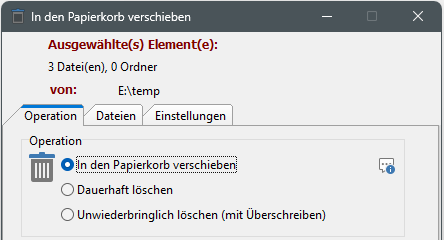
Initial, wenn der Menüpunkt "Datei → Löschen" oder das Tastenkürzels "Entf" aktiviert wurden. Außerdem, wenn im Dialog die Operation "In den Papierkorb verschieben" ausgewählt wurde.
- Dauerhaft Löschen
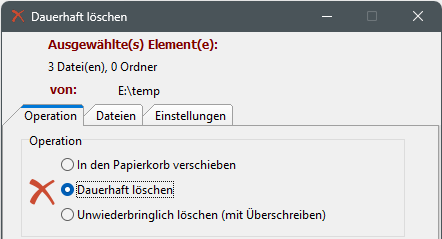
Initial, wenn das Tastenkürzel "Umschalt+Entf" aktiviert wurde. Außerdem, wenn im Dialog die Operation "Dauerhaft Löschen" ausgewählt wurde.
- Unwiederbringlich löschen (mit Überschreiben)
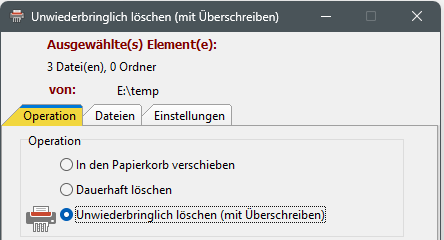
Initial, wenn der Menüpunkt "Datei → Unwiederbringliches Löschen" oder das Tastenkürzels "Umschalt+Strg+Entf" aktiviert wurden. Außerdem, wenn im Dialog die Operation "Unwiederbringlich löschen (mit Überschreiben)" ausgewählt wurde.
Der Dialog "Löschen" beinhaltet die TABs
die Hinweiszeile
und die Schaltflächen
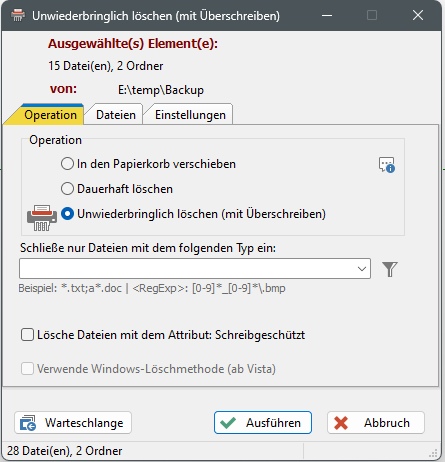
Ausgewählte(s) Element(e)
Die Angabe der "Ausgewählten Elemente" unterscheidet sich danach, wie viele Elemente zu löschen sind:
- Ein zu löschendes Element
Wenn nur eine Datei (oder ein Ordner) markiert ist, steht unter "Ausgewählten Elemente" der Name der zu löschenden Datei (des zu löschenden Ordners). - Mehrere zu löschende Elemente
Wenn mehrere Dateien (und/oder Ordner) markiert sind, steht unter "Ausgewählten Elemente" die Anzahl der zu löschenden Dateien und Ordner.
von
Unter "von" steht der Ordner in dem die markierten Dateien und Ordner zu löschen sind.
Operation
Unter "Operation" kann eine der folgenden Löschoptionen ausgewählt werden:
- In den Papierkorb verschieben
Die Löschoption "In den Papierkorb verschieben" löscht keine Elemente (Dateien und Ordner), sie verschiebt sie nur in den Papierkorb - aus dem sie jederzeit wieder zurückkopiert oder -verschoben werden können. - Dauerhaft löschen
Die Löschoption "Dauerhaft löschen" löscht Elemente (Dateien und Ordner). Die gelöschten Elemente werden aber nicht überschrieben. Damit können sie (mit Werkzeugen) im Ernstfall wiederhergestellt werden. - Unwiederbringlich löschen (mit Überschreiben)
Die Löschoption "Unwiederbringlich löschen (mit Überschreiben)" löscht Elemente (Dateien und Ordner) und überschreibt sie entsprechend den Einstellungen im TAB "Einstellungen". Damit können sie im Ernstfall nicht wiederhergestellt werden.
Wenn diese Option ausgewählt ist, verändert sich die Hintergrundfarbe des Fensters im TAB "Operation" zur Warnung auf gelb.
Nur Dateien einschließen vom Typ
- Eingabefeld "Nur Dateien einschließen vom Typ"
Durch den Inhalt des Eingabefeldes "Nur Dateien einschließen vom Typ" kann die Anzahl der im FreeCommander markierten Elemente eingeschränkt (gefiltert) werden. Damit wird die Anzahl der zu löschenden Elemente reduziert. Im Eingabefeld können Wildcards und reguläre Ausdrücke verwendet werden.
Sobald ein Filter erfasst ist und der TAB "Dateien" (oder die Schaltfläche "Ausführen) aktiviert wurde, wird der Inhalt der Hinweiszeile "... Dateien, ... Ordner" aktualisiert. - Schaltfläche "
 "
"
Nach Aktivierung der Schaltfläche " " erscheint eine Auswahlliste mit den zuletzt erfassten Eingaben im Feld und (zur Erfassung von regulären Ausdrücken) dem Text "<RegExp>:". Nach Klicken auf eine Zeile in der Auswahlliste wird der aktuelle Inhalt des Eingabefeldes mit dem Inhalt der Zeile überschrieben.
" erscheint eine Auswahlliste mit den zuletzt erfassten Eingaben im Feld und (zur Erfassung von regulären Ausdrücken) dem Text "<RegExp>:". Nach Klicken auf eine Zeile in der Auswahlliste wird der aktuelle Inhalt des Eingabefeldes mit dem Inhalt der Zeile überschrieben. - Schaltfläche

Durch Aktivierung der Schaltfläche erscheint eine Auswahlliste mit den (im Menüpunkt "Ordner → Filter → Filter einrichten", Tastenkürzel "Alt+Y", unter "Definiere") angelegten Filtern. Nach Auswahl eines Filters wird der aktuelle Inhalt des Eingabefeldes mit "<Filter>:" + "Inhalt des Filters" überschrieben.
erscheint eine Auswahlliste mit den (im Menüpunkt "Ordner → Filter → Filter einrichten", Tastenkürzel "Alt+Y", unter "Definiere") angelegten Filtern. Nach Auswahl eines Filters wird der aktuelle Inhalt des Eingabefeldes mit "<Filter>:" + "Inhalt des Filters" überschrieben.
Lösche Dateien mit dem Attribut: schreibgeschützt
Diese Option kommt zum Einsatz, wenn die (zu löschende) Datei das Attribut "schreibgeschützt" hat.
Wenn diese Option angehakt ist, werden diese Dateien bezüglich des Löschens wie alle anderen Dateien behandelt.
Wenn diese Option nicht angehakt ist, wird (nach dem Start des Löschvorgangs) folgender Bestätigungsdialog angezeigt:

Im TAB "Dateien" werden alle zu löschenden Dateien und Ordner mit ihren Pfaden angezeigt.
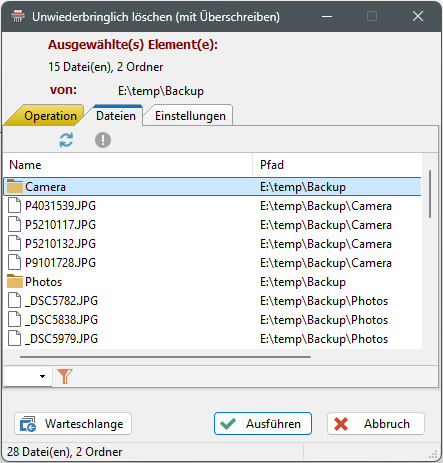
Schaltfläche aktualisieren
Nach Aktivierung der Schaltfläche  werden die Dateien neu geladen. Dies kann sinnvoll sein, wenn Dateien von anderen Arbeitsplätzen aus bearbeitet werden können.
werden die Dateien neu geladen. Dies kann sinnvoll sein, wenn Dateien von anderen Arbeitsplätzen aus bearbeitet werden können.
Schnellfilterzeile
Durch Eingabe eines Filters in der Schnellfilterzeile (unter der Liste der zu löschenden Elemente) kann die Anzahl der zu löschenden Dateien reduziert werden. Der Schnellfilter wird nur auf Dateien angewendet.
- Eingabefeld
Im Eingabefeld in der Schnellfilterzeile kann ein Filter erfasst werden. (Beispiel: ".bmp; .png; a*.htm")
Der Filter wird bereits während der Erfassung automatisch aktiviert. - Schaltfläche

Nach Aktivierung der Schaltfläche öffnet sich eine Auswahlliste mit den letzten erfassten Filtern. Mit der Schaltfläche
öffnet sich eine Auswahlliste mit den letzten erfassten Filtern. Mit der Schaltfläche  kann der markierte Filter aktiviert werden.
kann der markierte Filter aktiviert werden. - Schaltfläche

Nach Aktivierung der Schaltfläche wird der markierte Filter aktiviert. Außerdem ändert die Schaltfläche ihr Bild auf
wird der markierte Filter aktiviert. Außerdem ändert die Schaltfläche ihr Bild auf  .
.
Nach Aktivierung der Schaltfläche wird der aktive Filter deaktiviert und das Bild der Schaltfläche ändert sich wieder auf
wird der aktive Filter deaktiviert und das Bild der Schaltfläche ändert sich wieder auf  .
.
Im TAB "Einstellungen" finden sich weitere Konfigurationsmöglichkeiten für den Löschvorgang.
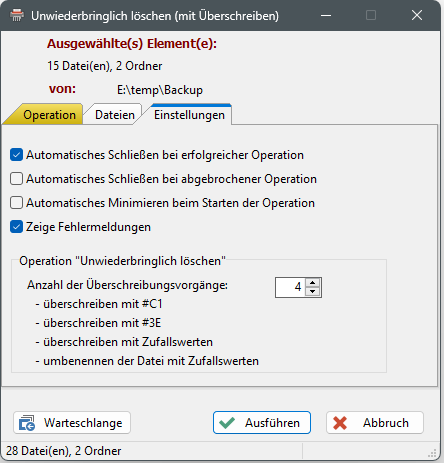
Automatisch schließen nach erfolgreicher Operation
Wenn diese Option angehakt ist, wird der Löschdialog automatisch geschlossen, sobald alle Löschvorgänge erfolgreich abgeschlossen sind.
Automatisch schließen nach abgebrochener Operation
Wenn diese Option angehakt ist, wird der Löschdialog automatisch geschlossen, nachdem ein Löschvorgang abgebrochen wurde.
Automatisch minimieren beim Starten der Operation
Wenn diese Option angehakt ist, wird der Löschdialog nach dem Aktivieren der Schaltfläche 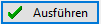 automatisch minimiert.
automatisch minimiert.
Zeige Fehlermeldungen
Wenn diese Option angehakt ist erscheint beim Auftreten von manchen Fehlern ein eigenes Meldungsfenster.
Operation "Unwiederbringlich löschen"
Im Eingabefeld "Anzahl Überschreibungsvorgänge" kann definiert werden, wie oft die nachfolgend genannten Schritte durchlaufen werden sollen. Ganz sicher unwiederbringlich gelöscht ist eine Datei ab 32 Überschreibungsvorgängen.
Ein Überschreibvorgang besteht aus folgenden Schritten:
- überschreiben mit #C1 (Hexadezimalwert "C1")
- überschreiben mit #3E (Hexadezimalwert "3E")
- überschreiben mit Zufallswerten
- umbenennen der Datei mit Zufallswerten
Unwiederbringlich Löschen funktioniert nur für Dateien auf Festplatten, nicht für Dateien auf USB-Sticks.
Hinweiszeile: ... Dateien, ... Ordner
Im Fenster "Löschen" befindet sich unten die Hinweiszeile "... Dateien(en), ... Ordner", mit dem Hinweis wie viele Dateien und Ordner zu löschen sind. Beim Öffnen des Fensters ist die Zeile nicht sichtbar. Immer wenn der TAB "Dateien" (oder die Schaltfläche "Ausführen") aktiviert wird, werden die zu löschenden Dateien und Ordner geladen und ihre Anzahl wird berechnet und angezeigt.
Die Anzahl der zu löschenden Dateien und Ordner (in der Hinweiszeile angezeigt) kann sich von der Anzahl der markierten Dateien und Ordner (unter "Ausgewählte Elemente" angezeigt) unterscheiden. Unterschiede können auftreten, weil im Eingabefeld "Nur Dateien einschließen vom Typ" ein Filter erfasst sein kann. Außerdem werden unter "Ausgewählte Elemente" alle markierten Ordner und Dateien gezählt. In der Hinweiszeile werden alle Unterordner und alle Dateien in markierten Ordnern und ihren Unterordnern mitgezählt.
Durch Aktivierung der Schaltfläche 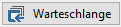 wird der Löschvorgang in die Warteschlange eingefügt und die Abarbeitung der Warteschlange wird gestartet. Der Dialog "Warteschlange" kann mit der Schaltfläche
wird der Löschvorgang in die Warteschlange eingefügt und die Abarbeitung der Warteschlange wird gestartet. Der Dialog "Warteschlange" kann mit der Schaltfläche  in der "Warteschlangen-Statuszeile" geöffnet werden.
in der "Warteschlangen-Statuszeile" geöffnet werden.
Dateioperationen über die Warteschlange sind im Kapitel Warteschlange beschrieben.
Durch Aktivierung der Schaltfläche 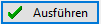 wird der Löschvorgang für alle zu löschenden Elemente direkt ausgelöst. Damit ändert sich der Dialog "Löschen" in folgenden Punkten:
wird der Löschvorgang für alle zu löschenden Elemente direkt ausgelöst. Damit ändert sich der Dialog "Löschen" in folgenden Punkten:

Der Dialog "Löschen" ist nur sichtbar, wenn (unter dem TAB "Einstellungen") die Option "Automatisch minimieren beim Start der Operationen" nicht aktiv ist, weil er sonst nach dem Aktivieren der Schaltfläche 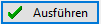 automatisch minimiert wird. Der TAB "Einstellungen" ist nicht sichtbar.
automatisch minimiert wird. Der TAB "Einstellungen" ist nicht sichtbar.
Pause
Wenn diese Option angeklickt wird, wird sie angehakt und der Löschvorgang wird angehalten. Nach abermaligen anklicken der Option wird der Haken wieder entfernt und der Löschvorgang wird fortgesetzt.
Abbruch
Nach Aktivierung der Schaltfläche 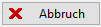 (während des Löschvorgangs) erscheint eine Abfrage, ob der Löschvorgang wirklich abgebrochen werden soll. Nach der Bestätigung wird das Dialogfenster (ohne weitere Löschvorgänge) geschlossen. Die bereits gelöschten Dateien werden nicht wieder hergestellt.
(während des Löschvorgangs) erscheint eine Abfrage, ob der Löschvorgang wirklich abgebrochen werden soll. Nach der Bestätigung wird das Dialogfenster (ohne weitere Löschvorgänge) geschlossen. Die bereits gelöschten Dateien werden nicht wieder hergestellt.
Löschfortschritt
- Der Löschfortschritt ist an folgenden Punkten zu erkennen.
- In der Titelleiste erscheint die Meldung "x% gelöscht".
- Unter der Liste der Elemente wird ein Fortschrittsbalken eingeblendet.
Löschstatus der Elemente
In der Liste der Elemente ist am Symbol vor jedem Element der Löschstatus des Elements zu erkennen:
 Element noch nicht gelöscht
Element noch nicht gelöscht Element erfolgreich gelöscht
Element erfolgreich gelöscht Während des Löschvorgangs dieses Elements ist ein Fehler aufgetreten.
Während des Löschvorgangs dieses Elements ist ein Fehler aufgetreten.
Das Element wurde nicht gelöscht.
Die Fehlermeldung steht in der Spalte "Fehlermeldung" in der Zeile des Elements.
In der Meldungszeile steht das gerade bearbeitete Element.
Die Elemente werden in der Reihenfolge in der sie im TAB "Dateien" stehen gelöscht.
Nach Aktivierung der Schaltfläche 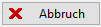 wird das Dialogfenster geschlossen und der gesamte Löschvorgang abgebrochen.
wird das Dialogfenster geschlossen und der gesamte Löschvorgang abgebrochen.
